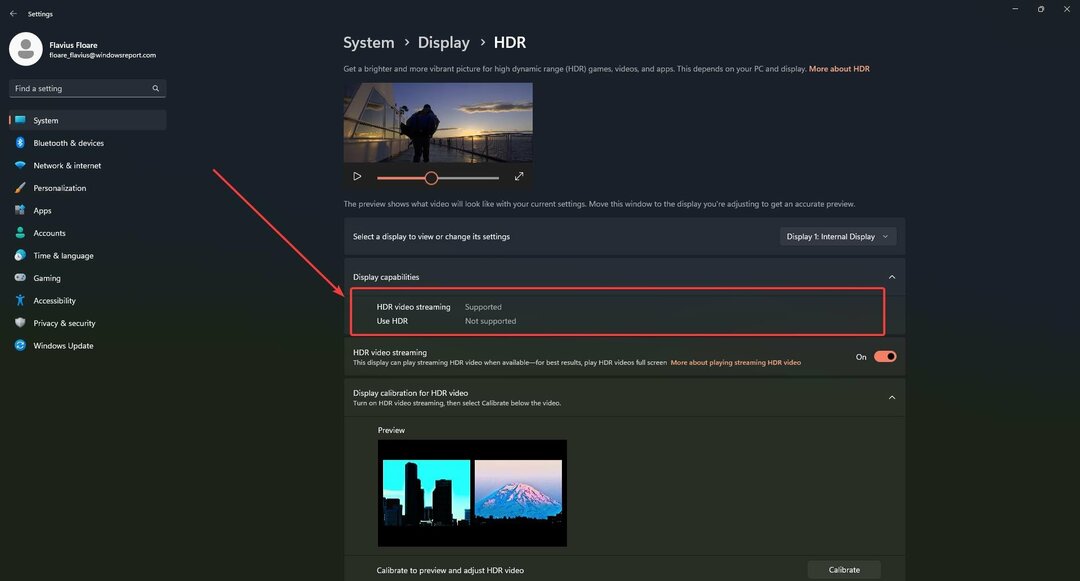To težavo pogosto odpravi brisanje posodobitvenih datotek sistema Windows
- Če imate težave pri posodabljanju operacijskega sistema, je verjetno, da je šlo nekaj narobe z odjemalcem za posodobitev ali da strežniki ne delujejo.
- Preden se lahko začne postopek odpravljanja težav, se prepričajte, da je vaša internetna povezava stabilna.
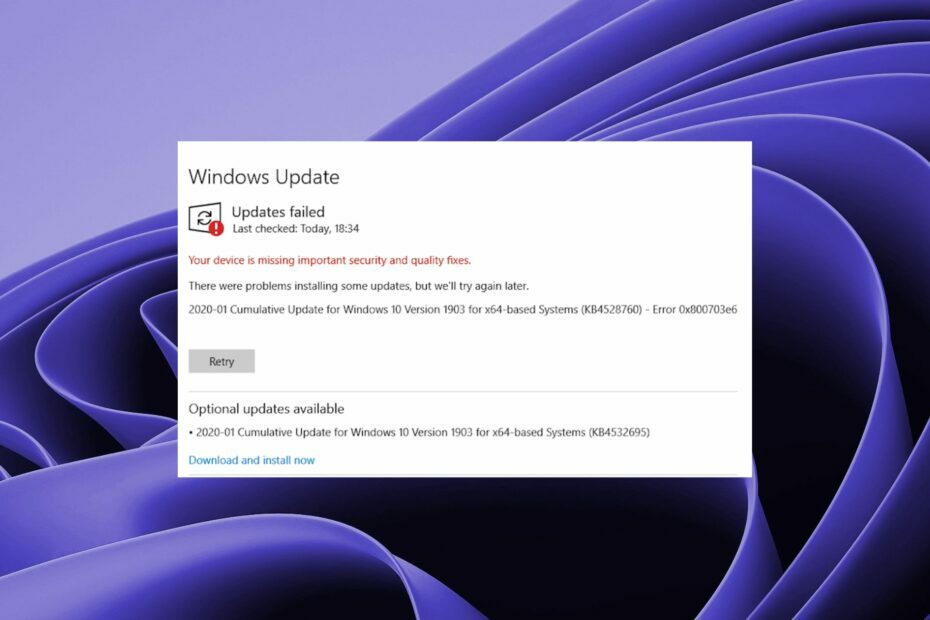
XNAMESTITE TAKO, DA KLIKNETE NA PRENOS DATOTEKE
- Prenesite Fortec in ga namestite na vašem računalniku.
- Zaženite postopek skeniranja orodja za iskanje poškodovanih datotek, ki so vir težav.
- Desni klik na Začetek popravila za reševanje težav z varnostjo in zmogljivostjo vašega računalnika.
- Fortect je prenesel 0 bralci ta mesec.
Če ste poskušali namestite posodobitve v računalnik z operacijskim sistemom Windows in prejemate kodo napake 0x800703e6, obstaja velika verjetnost, da ima vaš računalnik težave s pomnilnikom. Opis kode razkriva sporočilo neveljaven dostop do pomnilniške lokacije.
Postopek posodabljanja je najpomembnejši za varnost vaše naprave. Torej, če dobite to napako, vam ni treba skrbeti, saj bomo tukaj delili nekaj preprostih korakov, ki vam bodo pomagali odpraviti to težavo.
Kaj povzroča napako pri posodobitvi sistema Windows 0x800703e6?
Težavo lahko povzroči več stvari, vendar je najverjetnejši vzrok poškodovana datoteka Microsoft Windows Update.
Drugi razlogi vključujejo:
- Težave s strežnikom – Strežniki za posodabljanje sistema Windows včasih pride do napak, zato je do napake 0x800703e6 morda prišlo zaradi izpadov.
- Konflikt spomina – To pomeni, da poskušata dva programa istočasno uporabiti isto pomnilniško lokacijo, kar povzroča težave z obema programoma.
- Napake registra – Včasih, napake v registru lahko povzroči tudi to težavo, če je ustvarjen neveljaven vnos v registru zaradi aplikacije tretje osebe, nameščene v vašem računalniku.
- Nastavitve protivirusne zaščite/požarnega zidu – An protivirusni program lahko blokira datoteke Microsoft Update ali druge posodobitve sistema Windows. To je pogost vir težav pri nameščanju novih posodobitev v računalnik.
- Poškodovane datoteke – Te lahko segajo od posodobitvenih datotek sistema Windows do sistemskih datotek. Če so poškodovani, boste imeli težave pri uporabi morebitnih posodobitev.
Kako popravim kodo napake 0x800703e6?
Preden se lotite obsežnih in dolgotrajnih korakov, preverite naslednje, saj bi morda lahko odpravili napako:
- Preverite Stanje Microsoftovega strežnika za kakršne koli težave.
- Poskrbite, da bodo vaše internetne hitrosti optimalne in ne dobite občasne povezave.
- Odstranite vso nedavno nameščeno programsko opremo ki lahko povzroča težave pri postopku posodabljanja.
- Preverite, ali vaš računalnik izpolnjuje vse zahteve za to posodobitev.
1. Zaženite orodje za odpravljanje težav Windows Update
- Udari Windows tipko in kliknite na nastavitve.

- Kliknite na Sistem in izberite Odpravljanje težav.

- Pojdite na Druga orodja za odpravljanje težav.

- Kliknite na Teči možnost za Windows Update orodje za odpravljanje težav.

2. Znova zaženite storitev Windows Update
- Udari Windows + R ključi za odpiranje Teči ukaz.
- Vrsta storitve.msc in udaril Vnesite.

- Poišči Windows Update storitev, dvakrat kliknite nanjo in izberite Lastnosti.

- Pomaknite se do Splošno zavihek, pod Vrsta zagona, izberite Samodejno iz spustnih možnosti in kliknite na Začetek gumb.

- Nato kliknite Prijavite se in potem v redu.
3. Zaženite preglede DISM in SFC
- Udari Meni Start ikona, vrsta cmd v iskalni vrstici in kliknite Zaženi kot skrbnik.

- Vnesite naslednje ukaze in pritisnite Vnesite po vsakem:
DISM.exe /Online /Cleanup-Image /Restorehealthsfc /scannow
4. Začasno onemogočite protivirusni program
- Udari Start meni ikona, vrsta Varnost sistema Windows v iskalno vrstico in kliknite Odprto.

- Kliknite na Požarni zid in zaščita omrežja, nato izberite Javno omrežje.

- Poišči Požarni zid Microsoft Defender in preklopite gumb za izklop.

5. Zaženite čiščenje diska
- Udari Windows ključ, vrsta Čiščenje diska, in kliknite na Zaženi kot skrbnik.
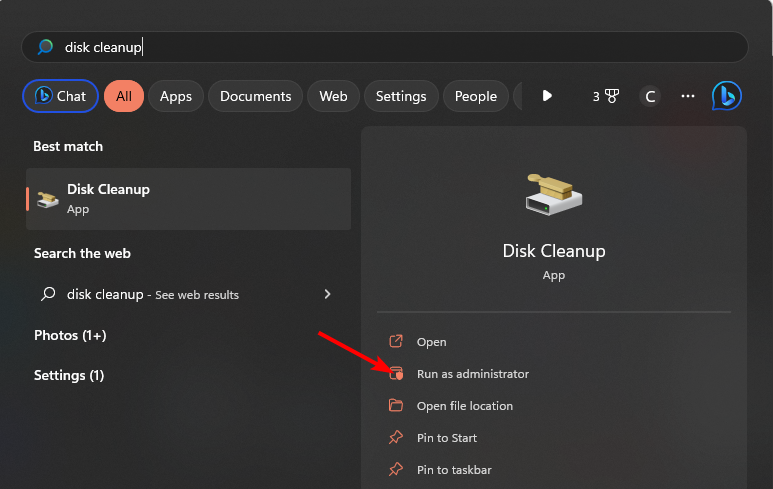
- Preglejte svoj pogon in preverite Čiščenje posodobitve sistema Windows škatla.

- Kliknite v redu da začnete postopek čiščenja, in ko končate, znova zaženite sistem.
- Kako omogočiti Windows Update v registru [Hitri koraki]
- Stop Error Code 0x0000008E: Kako to popraviti
6. Ponastavite komponente posodobitve sistema Windows
- Udari Windows ključ, vrsta cmd v iskalni vrstici in kliknite Zaženi kot skrbnik.

- Vnesite naslednje ukaze in pritisnite Vnesite po vsakem:
neto stop bitovnet stop wuauservnet stop appidsvcnet stop cryptsvcDel "%ALLUSERSPROFILE%\Application Data\Microsoft\Network\Downloader\*.*"rmdir %systemroot%\SoftwareDistribution /S /Qrmdir %systemroot%\system32\catroot2 /S /Qregsvr32.exe /s atl.dllregsvr32.exe /s urlmon.dllregsvr32.exe /s mshtml.dllponastavitev netsh winsocknetsh winsock ponastavi proxyneto začetni bitovinet start wuauservnet start appidsvcnet start cryptsv
7. Izbrišite vnose WUServer in WIStatusServer
- Pritisnite Windows + R odpreti Teči okno.
- Vrsta regedit in kliknite v redu odpreti Urejevalnik registra.

- Pomaknite se do te poti:
Računalnik\HKEY_LOCAL_MACHINE\SOFTWARE\Policies\Microsoft\Windows\WindowsUpdate - V desnem podoknu poiščite in kliknite z desno miškino tipko WUServer & WISTatusServer, da očistite pot prenosa.

- Znova zaženite računalnik, da potrdite spremembe.
8. Posodobitev v stanju čistega zagona
- Udari Windows ključ, vrsta msconfig, in odprite Konfiguracija sistema.

- Preklopite na Storitve zavihek in izberite Skrij vse Microsoftove storitve.

- Kliknite na Onemogoči vse gumb, nato pritisnite Prijavite se gumb za shranjevanje sprememb.

- Vrnite se nazaj in kliknite na Začeti zavihek izberite Odprite upravitelja opravil nato kliknite v redu.

- V Začeti zavihek od Upravitelj opravil, Onemogoči vse omogočene zagone predmete.

- Zaprite upravitelja opravil, znova zaženite računalnik in poskusite zagnati posodobitev.
Če vam uspe, to pomeni, da ena od onemogočenih storitev moti posodobitev sistema Windows. Ko normalno zaženete računalnik, ga boste morali onemogočiti. Vendar ne bo lahko, če imate veliko storitev in programov.
Da bi se izognili poskusom in napakam, boste morda želeli namestiti enega od Orodja za popravilo posodobitev sistema Windows ki bo samodejno popravil vse napake pri posodobitvi.
To je to za ta članek, vendar nam ne pozabite pustiti komentarjev, če imate še kakšno mnenje o tej napaki pri posodobitvi.
Imate še vedno težave?
SPONZORIRANO
Če zgornji predlogi niso rešili vaše težave, se lahko vaš računalnik sooči s hujšimi težavami s sistemom Windows. Predlagamo, da izberete rešitev vse v enem, kot je Fortect za učinkovito odpravljanje težav. Po namestitvi samo kliknite Poglej in popravi in nato pritisnite Začetek popravila.